"J'ai un problème ennuyeux sur le Samsung S7 Edge, qui n'arrête pas de dire que la carte SD externe a été retirée de manière inattendue. Ce message d'erreur se produit toutes les secondes lorsque je tape sur une application. J'ai essayé de redémarrer le téléphone à plusieurs reprises, mais le problème persiste. Quelqu'un sait-il pourquoi la carte SD continue de disparaître ? La carte est-elle corrompue ou quelque chose ne va pas avec le téléphone ?"
Comme les appareils Android vous permettent d'étendre la capacité de stockage en ajoutant une carte mémoire micro SD externe (carte TF), les propriétaires de téléphones insèrent une carte de 4 Go, 8 Go, 16 Go ou même 32 Go dans leur téléphone nouvellement acheté. Avec un espace de stockage suffisant, ils peuvent sauvegarder autant de photos, de jeux, d'applications et d'autres favoris qu'ils le souhaitent. Plus vous utilisez le téléphone longtemps, plus il risque de poser des problèmes. L'un des problèmes qui se posent aux téléphones et tablettes Android est le "retrait inattendu de la carte SD", comme LG g3, moto g, moto e, etc. Si vous êtes confronté au même problème, cet article est prêt à vous aider.

Navigation rapide [Raisons et solutions].
- Votre téléphone ou votre carte est endommagé et la connexion est coupée
Réinsérez la carte plusieurs fois et redémarrez votre téléphone.
Ou retirez la carte et connectez la à l'autre téléphone de votre famille ou de votre ami,vérifiez si la carte mémoire est en ordre.
- La carte SD est corrompue
Habituellement, il développe de mauvais secteurs sur elle, vous devez effectuer la récupération de données sur la carte SD endommagée.
- La carte SD est incompatible avec votre téléphone
Une carte SD de classe 10 n'est pas cmpatible avec un téléphone qui ne peut gérer qu'une classe 2 ou 4.
- La carte SD est simplement cassée au point de ne plus pouvoir être réparée
Renoncez à la carte et achetez-en une nouvelle.
La carte SD s'est retirée de manière inattendue [3 solutions]
Une fois qu'on vous a dit que la carte SD a été retirée de manière inattendue, mais qu'elle ne l'est vraiment pas, consultez les trois solutions de dépannage suivantes pour vous en débarrasser.
Solution 1. Démonter et monter la carte SD
Parfois, une panne de téléphone portable ou d'appareil photo numérique peut également rendre les cartes SD illisibles, indiquant l'erreur "retrait inattendu". Pour les utilisateurs de téléphones Android, vous pouvez démonter une carte SD sur votre téléphone puis la remonter après avoir redémarré votre smartphone.
Étape 1: Allez dans Paramètres > stockage > faites défiler vers le bas et sélectionnez "Démonter la carte SD".

Étape 2: Après avoir démonté votre carte SD, retirez-la de l'appareil.
Étape 3: Éteignez maintenant votre smartphone.
Étape 4: Insérez la carte SD, puis rallumez-la.
Étape 5: De nouveau, allez dans paramètres > stockage > cette fois, sélectionnez "monter la carte SD".
En terminant toutes ces étapes, vous pouvez vérifier si l'erreur "carte SD retirée de manière inattendue" existe toujours.
Solution 2. Reformater la carte SD
La carte SD n'a peut-être rien d'anormal, mais elle présente une erreur "non formatée". L'erreur "carte SD non formatée" peut empêcher votre téléphone de la lire, ce qui envoie le message "carte SD retirée de manière inattendue".
Dans ce cas, le reformatage de la carte SD peut supprimer l'erreur constamment générée.
- Notification
- Ne formatez pas directement la carte SD. Utilisez d'abord un logiciel de récupération de données pour récupérer les données qui s'y trouvent. Après vous être assuré que les données sont en sécurité, formatez la carte SD.
- Conseils
- Veillez arrêter d'utiliser votre carte SD immédiatement après avoir perdu des fichiers ou des données.
- Si vous continuez à utiliser la carte, d'autres problèmes de perte de données se produiront.
1. Rendre la carte SD reconnue par PC.
Connectez la carte SD à un lecteur de carte et insérez le lecteur de carte avec votre carte SD dans un ordinateur.
2. Exécuter le logiciel de récupération de carte SD et analyser la carte.
Lancez EaseUS Data Recovery Wizard sur votre PC et sélectionnez votre carte SD dans l'icône Pilotes externes.
Cliquez ensuite sur Analyser pour commencer à trouver les données perdues sur votre carte SD.

3. Restaurer les données de la carte SD.
Après analyser , vous pouvez prévisualiser et trouver vos fichiers perdus sur la carte SD à partir des onglets répertoriés ci-dessous:
- Fichiers supprimés: Répertorie vos fichiers supprimés
- Disque (avec le nom de votre appareil): Il charge la plupart des fichiers cachés, des fichiers inaccessibles.
- Autres dossiers perdus : Trouver les fichiers qui ont perdu des noms ou des chemins.
- Et vous pouvez utiliser Filtre et Rechercher des données pour trouver rapidement vos fichiers.

4. Restaurer les données de la carte SD.
Vous pouvez vérifier et prévisualiser les fichiers trouvés en double-cliquant.
Puis cliquez sur Récupérer pour enregistrer les fichiers de carte SD trouvés dans un emplacement sécurisé sur votre PC ou sur un stockage externe.

Comme votre téléphone ne peut pas connecter la carte SD correctement, vous devez formater la carte SD à l'aide d'un ordinateur Windows. Vous pouvez formater la carte SD via l'explorateur de fichiers de Windows, la gestion des disques, le CMD et un utilitaire de formatage de disque gratuit. Toutes les options sont gratuites. Nous utilisons l'Explorateur de fichiers de Windows comme exemple.
Étape 1: Connectez la carte SD à votre PC à l'aide d'un lecteur de carte.
Étape 2: Dans l'explorateur de fichiers de Windows, cliquez avec le bouton droit de la souris sur le disque amovible qui représente votre carte, et sélectionnez "Format".
Étape 3: Dans la fenêtre popup, choisissez FAT sous "Système de fichiers" et Taille d'allocation par défaut sous "Taille d'allocation". Pour les autres options, laissez-vous guider.
Étape 4: Cliquez sur "Démarrer" pour formater le disque. Ejectez la carte SD en toute sécurité et insérez-la à nouveau dans le téléphone. Aucun message d'erreur n'apparaît à nouveau. Vous obtiendrez une carte vierge pour la réutiliser.
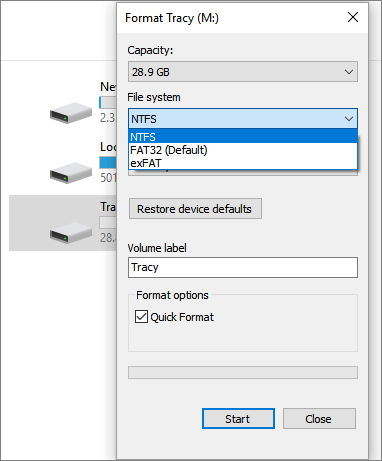
Si Windows n'a pas pu terminer le formatage, vous ne pouvez utiliser que l'utilitaire cmd ou un logiciel de partition pour formater la carte SD problématique.
Solution 3. Réinitialiser l'usine d'Android
Le dernier recours pour retirer la carte SD en cas d'erreur inattendue est de réinitialiser le téléphone Android en usine. C'est une opération risquée, mais la plupart du temps, elle permet de résoudre le problème.
- Notification
- Sauvegardez Android sur votre PC avant de faire une réinitialisation d'usine, car une réinitialisation d'usine efface toutes les données du téléphone.
Étape 1: Allez dans Paramètres > Sauvegarde et réinitialisation > Réinitialisation des données d'usine.

Étape 2: Appuyez sur Effacer toutes les données (réinitialisation), puis sur Réinitialiser le téléphone ou Réinitialiser la tablette. Si nécessaire, entrez votre code PIN, votre modèle ou votre mot de passe.
Étape 3: Pour effacer toutes les données de la mémoire interne de votre appareil, appuyez sur Effacer tout.
Étape 4: Lorsque votre appareil a terminé l'effacement, choisissez l'option de redémarrage.
Étape 5: Configurez votre appareil et restaurez vos données sauvegardées.
Si toutes les tentatives ont échoué, contactez le fabricant et demandez un nouveau téléphone ou une nouvelle carte SD s'il est sous garantie.

